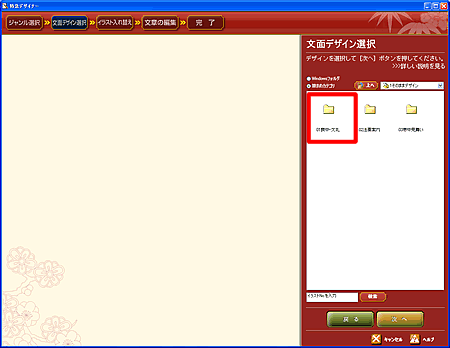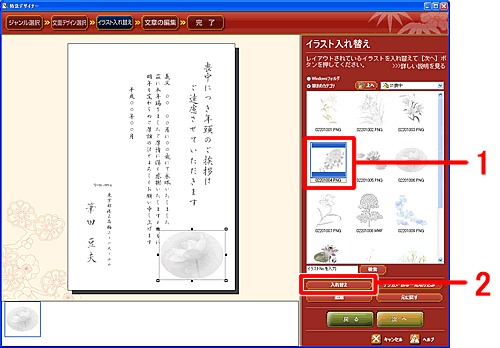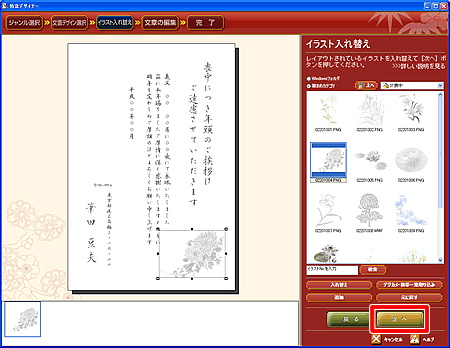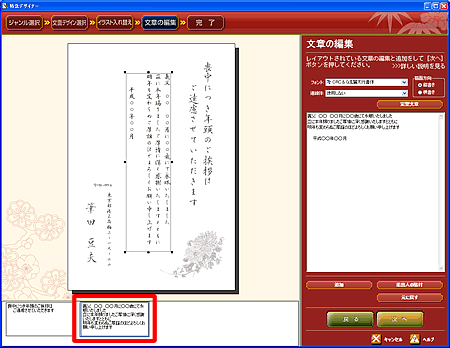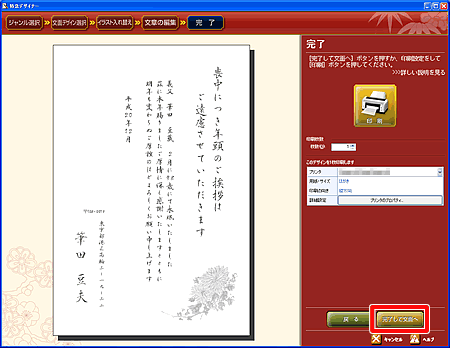|
|
|
|
 |
喪中はがきを作るには? |
|
|
 |
文書番号 |
19603 |
|
 |
更新日 |
2008年9月8日 |
|
 |
「特急デザイナー」では、画面に従って操作するだけで簡単に喪中はがき・年賀欠礼状を作成することができます。
|
| ステップ1 |
喪中はがき用の文面デザインを選択します |
|
|
|
| 1 |
筆まめを起動します。起動時に「オープニングメニュー」が表示されたら、「文面デザイン作成」欄から「はがきデザインの作成」をクリックします。
オープニングメニューが表示されない場合は、[ファイル]-[新規作成]をクリックします。 |
| 2 |
「はがきデザインの作成方法を選択してください」の画面が表示されたら「特急デザイナー」の「喪中・欠礼・寒中」をクリックします。 |
| 3 |
「文面デザイン選択」画面が表示されます。
[筆まめ19カテゴリ]をクリックし、[02喪中・寒中見舞い]-[1そのままデザイン]-[01喪中・欠礼]の順にクリックしフォルダを開きます。
|
| 4 |
喪中はがきの文面デザインが一覧表示されます。
使用したいデザインをクリックし(1)、[次へ]ボタンをクリックします。(2) |
| |
「イラスト入れ替え」画面では、表示されているイラストを別のイラストに入れ替えることができます。
イラストを変更しない場合は、[次へ]ボタンをクリックし「文章の編集」画面に進んでください。 |
| 5 |
画面左下のパーツリストから入れ替えたいイラストをクリックします。 |
|
 |
参考 |
|
|
| パーツリストとは、文面デザイン上で使われている画像がそれぞれ個別にリスト表示されている部分のことです。(画面左下) |
| 6 |
[筆まめカテゴリ]をクリックしチェックマークをつけ(1)、▼ボタンをクリックします。(2) |
| 7 |
リストから[02喪中・寒中見舞い]フォルダをダブルクリックします。 |
| 8 |
[2イラスト]-[01喪中]の順にフォルダをクリックします。 |
| 9 |
使用するイラストをクリックし(1)、[入れ替え]ボタンをクリックします。(2) |
| 10 |
プレビュー上でイラストの位置や大きさを調整し、[次へ]ボタンをクリックします。 |
| 11 |
「文章の編集」画面では、文面デザイン上の文章を編集したり、新たに文章を追加することができます。
画面左下のパーツリストの中から編集したい文章をクリックします。 |
| 12 |
フォントの▼ボタンをクリックし、リストから使用するフォントを選択します。(1)
文章欄で文章を編集します。(2) |
|
 |
参考 |
|
|
文章を削除する場合は、キーボードの[BackSpace]または[Delete]キーを押すと消すことができます。
改行する場合は、改行したい位置でクリックし、キーボードの[Enter]キーを押して改行します。 |
| 13 |
編集した文章がプレビューに反映されたことを確認し、[次へ]ボタンをクリックします。 |
| 14 |
「完了」画面が表示されますので、[完了して文面へ]ボタンをクリックします。 |
| 15 |
文面ウィンドウが表示されます。
必要に応じて、文章や画像の大きさや位置を整えます。 |
|
 |
参照 |
|
|
| 画像の位置移動、サイズ変更方法については、以下のQ&Aをご参照ください。 |
| |
以上の操作で、喪中はがきの文面デザインの完成です。 |
|
|
|
 |
参照 |
|
|
|